itt megtalálja az okokat, valamint a teljes megoldást a GPT partíció stílus kérdés ” A Windows nem telepíthető erre a lemezre. A kiválasztott lemez GPT partíciós stílusú.”Próbálja ki ezeket a módszereket, ha a hiba miatt nem telepíti a Windows 10/8/7 vagy más verziókat.
A Windows gyorsjavításai nem telepíthetők erre a lemezre:
1. Konvertálás GPT – re adatvesztés nélkül
2. Formázás meghajtó GPT
3. Indítás UEFI módba
hiba: “A Windows nem telepíthető erre a lemezre. A kiválasztott lemez GPT partíciós stílusú.”
” A Windows nem telepíthető erre a lemezre GPT “jelzi a hibaüzenetet:” A Windows nem telepíthető erre a lemezre. A kiválasztott lemez GPT partíciós stílusú.”Ez az egyik leggyakoribb hiba, amely a Windows telepítése során előfordulhat. Amikor megpróbálja telepíteni a Windows 10/8/7-et a számítógépére, legyen az asztali vagy Dell / HP laptop, A Windows Setup jelentheti a hibát “a Windows nem telepíthető erre a lemezre. A kiválasztott lemez GPT partíciós stílusú.”Ha ez megtörténik, akkor nem folytathatja a Windows telepítését, amíg meg nem javítja.

mert a “kiválasztott lemez a GPT partíció stílusa”
A Windows beállítása során az MBR vagy GPT partíciós stílus használatával kell telepítenie. Amikor Windows-t telepít UEFI-alapú számítógépekre a Windows Setup használatával, a merevlemez partíciós stílusát úgy kell beállítani, hogy támogassa az UEFI módot vagy a régebbi BIOS-kompatibilitási módot. Egyszerű szavakkal, ha úgy dönt, hogy MBR vagy GPT partíciót választ a Windows telepítéséhez, akkor világosan tudnia kell, hogy milyen alaplap firmware-t használ, és tartsa a két kifejezést.
- UEFI → GPT
- Legacy BIOS → MBR
olvassa tovább: UEFI vs. BIOS
Ha megjelenik a ” Windows nem telepíthető erre a lemezre. A kiválasztott lemez GPT partíciós stílusú”, ez azért van, mert a számítógép UEFI módban van indítva, de a merevlemez nincs beállítva UEFI módra.
hogyan kell gondoskodni erről a GPT partíciós stílusról? Technikailag két lehetőséged van:
- # 1. Konvertálja az MBR-t GPT partíciós stílusra, hogy illeszkedjen a számítógép UEFI firmware-funkcióihoz.
- # 2. Tartsa meg a meglévő MBR partíciós stílust, de indítsa újra a számítógépet régebbi BIOS módban.
3 megoldás a GPT Partícióstílus hibájára “A Windows nem telepíthető erre a lemezre”
mivel a hiba okozta, az összes számítógép a két mód egyikére indul: UEFI vagy BIOS. Ha a számítógép UEFI-alapú, telepítenie kell a Windows rendszert egy GPT lemezre. Hasonlóképpen, ha a számítógép BIOS-alapú, telepítenie kell a Windows rendszert egy MBR lemezre. Ezért a GPT nem kompatibilis a régebbi BIOS-szal, ezért kapja meg a ” Windows nem telepíthető erre a lemezre. A kiválasztott lemez GPT partíciós stílusú.”Az okok feltárása után a hibaelhárítás most sokkal könnyebbé válik.
1. módszer. Konvertálja az MBR-t GPT-re anélkül, hogy elveszítené az adatokat
mint említettük, a hibaüzenet azt jelzi, hogy a Windows UEFI módban indul, amely megköveteli, hogy a rendszerlemez GPT partíciós stílus legyen. A “kiválasztott lemez a GPT partíciós stílus” közvetlen megoldása az MBR lemez GPT-re történő módosítása. Azt javasoljuk, válasszon egy nem-adatok-pusztító módszer, hogy az MBR-GPT konverzió, EaseUS Partition Master, egy harmadik fél erős partíció eszköz, amely átalakítja az MBR-GPT könnyen anélkül, hogy elveszítené az adatokat.
1. lépés. Töltse le és indítsa el az EaseUS Partition Master alkalmazást Windows számítógépén.
2. lépés. Kattintson a jobb gombbal a konvertálni kívánt MBR lemezre, majd válassza a “Konvertálás GPT-re”lehetőséget.
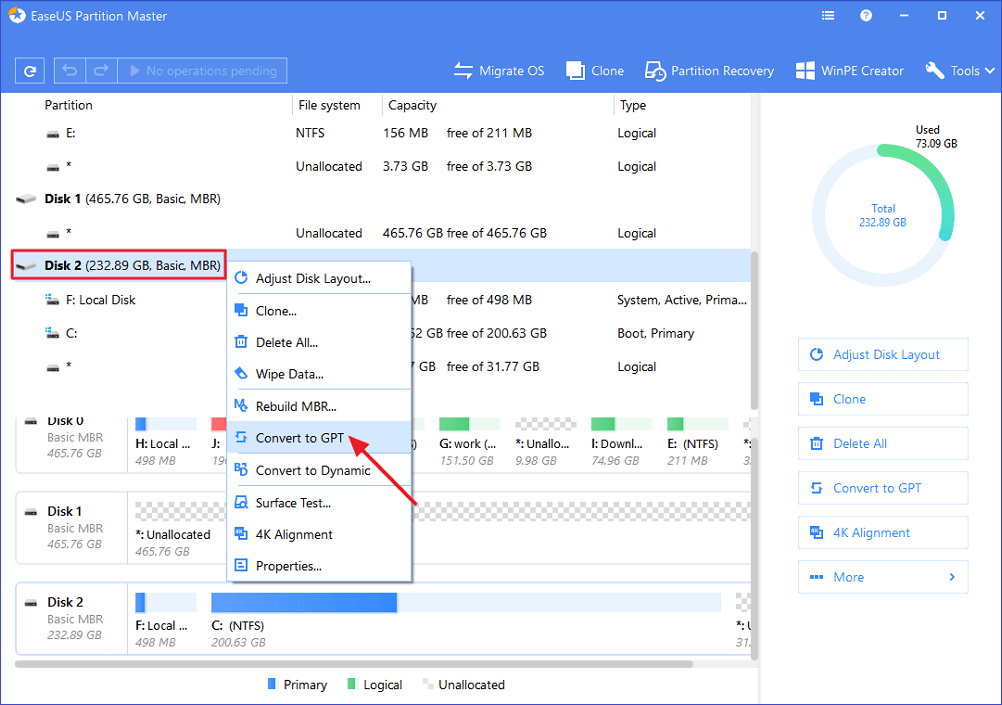
3.lépés. Ezután keresse meg, majd kattintson az eszköztár” 1 művelet végrehajtása “gombjára, majd válassza az” Alkalmaz ” lehetőséget az átalakítás elindításához. A módosítás engedélyezéséhez újra kell indítania a készüléket.
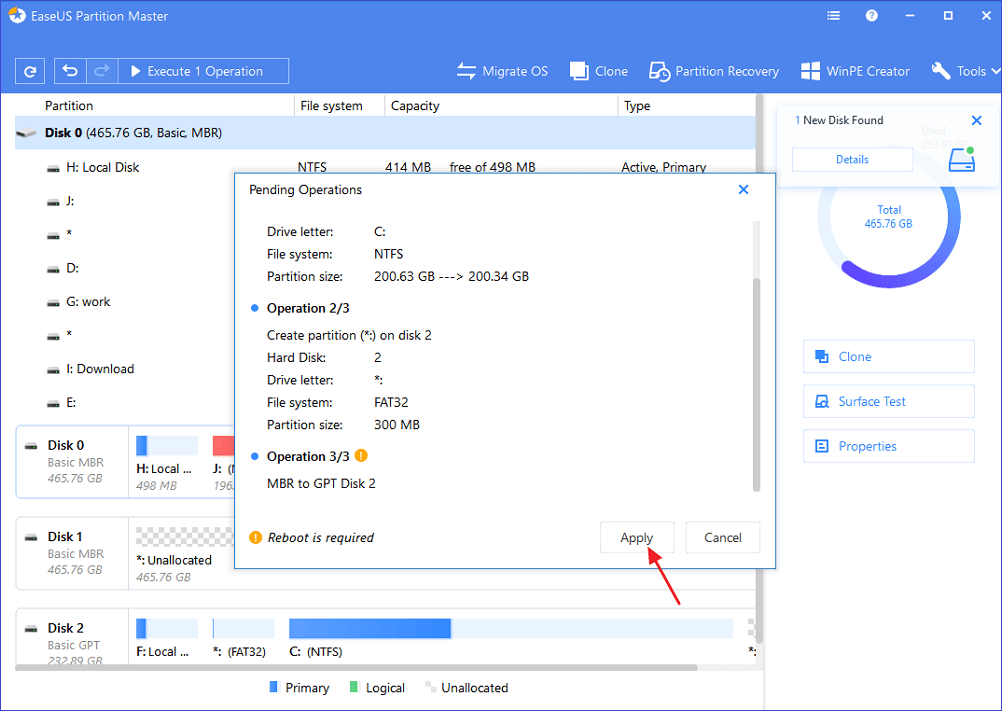
problémái vannak a számítógépes rendszer indításával? Semmi baj. Az EaseUS partition manager segítségével létrehozhat egy WinPE indítható adathordozót, amelyet az Easeus Partition Master csomagol USB-n, CD-n vagy DVD-n. Ezután elindíthatja a számítógépet az eszközről, majd az eszköz segítségével egyszerű kattintással konvertálhatja a GPT lemezt MBR lemezre. (Szüksége van egy másik működő számítógépre a WinPE indítható USB / CD / DVD létrehozásához.)
2. Konvertálja az MBR-t GPT-re a meghajtó Újraformázásával
mivel megpróbálja telepíteni a Windows-t a lemezre, rendelkeznie kell egy Windows telepítő DVD-vel vagy USB-vel, amellyel konvertálhat GPT-re is. Ez a módszer azonban megköveteli, hogy manuálisan törölje le a meghajtót, majd konvertálja GPT-re. Az újraformázás törli az összes adatot a meghajtón. Ezért, ha az adatok fontosak, ne habozzon megőrizni adatait, konvertáljon GPT-re az EaseUS Partition Master használatával, vagy legalább hozzon létre egy teljes biztonsági másolatot a meghajtó reformálása előtt.
1. lépés. Kapcsolja ki a számítógépet, majd helyezze be a Windows telepítő DVD-t vagy USB-t.
2. lépés. Indítsa el a számítógépet DVD-ről vagy USB-ről.
3. lépés. A Windows beállításában nyomja meg a” Shift + F10 ” gombot a Parancssor elindításához.
4. lépés. Írja be a következő parancsot sorrendben:
- diskpart
- list disk
- válassza ki a disk
- clean
- GPT
- exit
5.lépés. Zárja Be A Parancssort.
6. lépés. Folytassa a Windows telepítését.
az átalakítás után a meghajtó egyetlen el nem osztott területként jelenik meg. Válassza ki az el nem osztott helyet, majd kattintson a Tovább gombra. A Windows megkezdi a telepítést anélkül, hogy ugyanazt a hibát küldené.
3. módszer. Indítás UEFI módba
Ez a megoldás nem általánosan alkalmazható. Miért? Ennek oka az, hogy nem minden számítógép rendelkezik firmware-vel mind az UEFI, mind a BIOS-kompatibilis. Bár a Windows 10-et futtató asztali számítógépek és laptopok többsége rendelkezik UEFI-alapú alaplappal, régebbi BIOS-kompatibilitási móddal, vannak elvárások. A Windows 7 rendszert futtató régebbi számítógépek csak a régebbi BIOS módot támogatják, a legújabb Surface Pro pedig csak UEFI módot tesz lehetővé.
amikor megkapja ” a Windows nem telepíthető erre a lemezre. A kiválasztott lemez GPT partíciós stílusú”, azt sugallja, hogy a számítógép jelenleg a legacy BIOS-ban indul. Az UEFI-hez való indításhoz ellenőriznie kell, hogy a firmware támogatja-e az UEFI-t a BIOS-ban, majd át kell váltania, ha az üzemmód elérhető.
1. lépés. Teljesen állítsa le a számítógépet.
2. lépés. Kapcsolja be a rendszert. Amint megjelenik a logó, nyomja meg a BIOS gombot, legyen az Esc, Delete, F1, F2, F10, F11 vagy F12, a BIOS beírásához. (Általában a számítógép képernyője megmutatja, mi a BIOS kulcs.)
3. A nyíl gomb segítségével válassza ki, majd írja be a” Boot ” fület.
4. lépés. Használja a lefelé mutató nyilat az UEFI kiválasztásához.
5. lépés. Mentse el a módosításokat, majd lépjen ki a BIOS-ból.
6. lépés. Folytassa a Windows telepítését.

ha nincs UEFI mód, ez azt jelenti, hogy a számítógép csak BIOS módot tesz lehetővé. Ilyen helyzetben csak a GPT-t változtathatja MBR-re, hogy javítsa a” Windows nem telepíthető erre a lemezre ” hibát.
GPT partíciós stílus kapcsolódó kérdések
a GPT partíciós stílushoz kapcsolódó egyéb kérdések is vannak, amelyek sok felhasználó számára aggódnak:
” mi a GPT partíciós Stílus?”
a GPT az UEFI szabvány része, ami azt jelenti, hogy az UEFI-alapú rendszert GPT lemezre kell telepíteni. A GPT partíciós stílus lehetővé teszi, hogy elméletileg korlátlan partíciókat hozzon létre a lemezen, lehetővé téve a 2 TB-nál nagyobb lemezek teljes használatát. Emellett, hasonlítsa össze a GPT és MBR, GPT biztonságosabb és jobb kompatibilitást a modern hardver.
” miért nem telepítheti a Windows a GPT-t?”
azt jelenti, hogy a számítógép UEFI módban van indítva, de a merevlemez nincs beállítva UEFI módra.
” hogyan lehet megszabadulni a GPT partíció stílusától?”
nem lehet “megszabadulni” egy GPT partíciós stílustól. Partíciós stílus szükséges ahhoz, hogy a Windows hozzáférjen az eszközön lévő adatokhoz. De a GPT partíció stílusát átalakítással MBR-re változtathatja.
” Hogyan hozhatok létre GPT partíciót?”
a lemez partíciós stílusa az első inicializáláskor kerül meghatározásra. A lemez inicializálásakor a GPT vagy az MBR particionálási módszert kell választania. Ha szükséges, megváltoztathatja az MBR lemezt GPT lemezre, vagy fordítva.
” telepíthető-e a Windows 10 a GPT-re?”
mindaddig, amíg a számítógép UEFI-alapú, telepítheti a Windows 10-et egy GPT lemezre. A Windows 10 mellett a korábbi verziók, mint például a Windows 8 vagy a Windows 8.1 is telepíthetők egy GPT lemezre.
kapcsolódó hiba: “A Windows nem telepíthető erre a lemezre. A kiválasztott lemez MBR partíciós táblával rendelkezik.”
hasonló a “Windows nem telepíthető erre a lemezre GPT”, ha a számítógép UEFI módban van indítva, de a merevlemez MBR, amely nincs konfigurálva az UEFI számára, akkor a ” Windows nem telepíthető erre a lemezre. A kiválasztott lemez MBR partíciós táblával rendelkezik. Az EFI rendszereken A Windows csak GPT lemezekre telepíthető.”
a fent bemutatott ismeretekkel tudja, hogy megváltoztathatja a rendszerindítási módot a lemez konvertálásához a probléma megoldásához. Mivel azonban egyértelmű, hogy a számítógépes firmware UEFI-alapú, az MBR-t csak GPT-re konvertálhatja, hogy megbirkózzon a problémával, mivel a régebbi BIOS-t a számítógép nem támogatja.
az alsó sor
a PC a rendszerindítási módszerek egyikét használja: UEFI-GPT vagy BIOS-MBR. Az MBR vagy a GPT használatával történő telepítés a számítógép firmware-étől függ. Ha BIOS – alapú számítógépet kap, akkor csak MBR-lemezre telepítheti a Windows rendszert, ha UEFI-alapú számítógépet kap, válassza a GPT-t, míg ha a számítógép firmware támogatja mind az UEFI, mind a BIOS-t, válassza a GPT vagy az MBR-t az Ön igényeinek megfelelően.
ezt szem előtt tartva világossá válik ,hogyan kell kijavítani ” a Windows nem telepíthető erre a lemezre. A kiválasztott lemez GPT partíciós stílusú.”